Wie kann ich iPhone-Anrufe an Mac und iPad ausschalten?
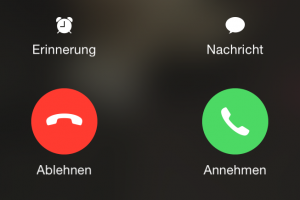
! iPhone-Besitzer kennen die Situation: Das Smartphone klingelt, gleichzeitig wird der Anruf aber auch noch am Mac und – falls vorhanden – am iPad signalisiert. Das Ergebnis ist ein munteres Konzert von Klingeltönen. Wer das nicht will, der kann die iPhone-Anrufe an Mac und iPad ausschalten – wenn er oder sie weiß, wie’s geht.
iPhone als Übermittler
Seit der Einführung von Apple Facetime kann man als Besitzer eines iPhone einen Anruf auch an seinem Mac oder iPad entgegennehmen. Und man kann ein Mobilfunk-Gespräch auch an Mac oder iPad starten, wobei das iPhone dann als Übermittler arbeitet. Einige Voraussetzungen sind dafür nötig: Auf dem Mac muss mindestens Mac OS X 10.10 (Yosemite) und auf den iOS-Geräten mindestens Version 8 installiert sein. Außerdem muss auf allen Geräten Facetime aktiviert sein, die Geräte müssen über die selbe Apple-ID angemeldet sein und alle Geräte müssen sich im selben Netz (WLAN oder auch Ethernet) befinden.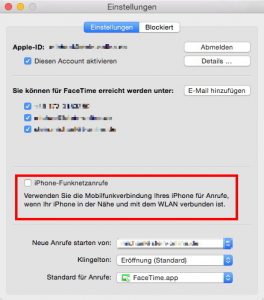
Ganz ehrlich: Ich finde diese Funktion im Alltag wirklich mehr als entbehrlich. Wenn mein Smartphone klingelt, dann reicht mir das völlig. Dass dann auch noch mein MacBook Pro Alarm schlägt und mein iPad mich nervt, will ich nicht. Zum Glück kann man aber die iPhone-Anrufe an Mac und iPad ausschalten. Und das geht ganz einfach.
iPhone-Anrufe an Mac und iPad ausschalten
Am Mac startet man dazu das ab Werk installierte Programm Facetime und wählt aus dem Menü Facetime die Option Einstellungen an. Im Reiter Einstellungen findet sich weiter unten die Option iPhone Funknetzanrufe. Wenn Sie hier das Häkchen entfernen, reagiert der Mac künftig nicht mehr bei iPhone-Anrufen und kann das iPhone nicht mehr für Facetime-Anrufe nutzen.
Am iPad rufen Sie die Einstellungen auf und gehen zur Option Facetime. Dort deaktivieren Sie den Schalter iPhone-Mobilanrufe. Auf diese Weise sind dem iPad ankommende iPhone-Anrufe egal. Sie können dann allerdings auch keine Facetime-Anrufe mehr über die Funkverbindung Ihres iPhone machen.![]()
Die Preise bei Amazon (inkl. MwSt., zzgl. Versandkosten) und Produktfotos in den Amazon-Produktboxen werden direkt aus der Amazon-Datenbank abgefragt. Die letzte Aktualisierung erfolgte am 15.07.2024. Um die Preise bei anderen Online-Shops abzufragen, bitte auf den jeweiligen Namen des Shops klicken.
* Partner-Link
Über diesen Link erfahren Sie mehr und können außerdem - wenn Sie möchten - sofort kaufen. Der Einkauf wird nicht einen Cent teurer, aber wir bekommen eine kleine Provision, die wir für die Finanzierung von FRAGDENSTEIN.DE nutzen. Vielen Dank!
[borlabs-cookie id=“google-adsense“ type=“cookie“]
Das könnte Sie auch interessieren:
[/borlabs-cookie]
[borlabs-cookie id=“google-adsense“ type=“cookie“]
Anzeige
[/borlabs-cookie]
